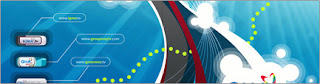Diseño Web
Diseño web y programación Desarrollo multimedia
Botones: sirve para transportar al visitante de una sección a otra. Éstos también tienen bastante trabajo de diseño. Generalmente, se les agrega efectos para que se modifiquen cuando se pasa el mouse sobre ellos o cuando se los presiona.
Secciones: son las partes en las que se divide el sitio. Generalmente, se utilizan entre 5 y 9secciones en un sitio estándar (aunque pueden ser más o menos). Cada sección deberá tratar un tema específico y no confundir su contenido o su título con el de otras secciones. El objetivo es que el visitante encuentre una distribución de secciones tal que le perita encontrar la información que
busca sin problema alguno y sin confusiones.
Animación: suele hacerse con un programa llamado Flash. Se puede utilizar para hacer la introducción del sitio o para animar algún elemento interno. El Flash es un elemento que, bien utilizado, le da una excelente apariencia a la página; pero si se lo utiliza en exceso puede hacer que el sitio sea lento, difícil de navegar, difícil de posicionar y que algunas personas no puedan visualizarlo correctamente.
Introducción: es una animación que antecede a la página. Muchas personas quieren que su sitio posea introducción aunque en nuestra opinión no es más que un gasto de tiempo y dinero que será contraproducente ya que nadie ve la introducción y a veces decide cerrar el sitio al encontrarse con ella
TAREA:
- CREAR UNA PAGINA WEB
EVALUACIÓN
- DESCRIBA CAPA PASO DE LA PAGINA WEB Y SUS PARTES